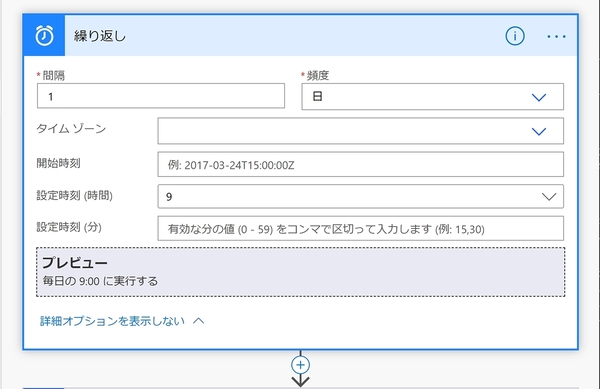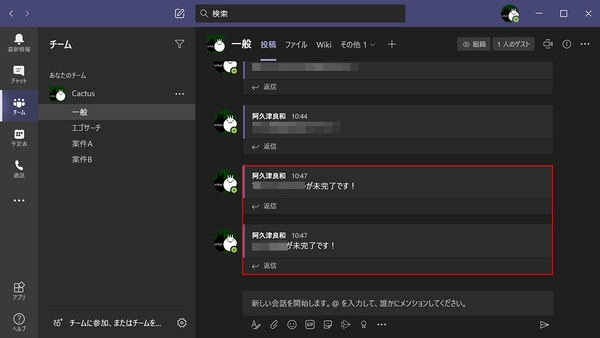本連載は、マイクロソフトのソリューション「Microsoft 365」に含まれるSaaS型デスクトップ&Webアプリケーション(以下、アプリ)「Office 365」について、仕事の生産性を高める便利機能や新機能、チームコラボレーションを促進する使い方などのTipsを紹介する。
Office 365を使いこなして仕事を早く終わらせたい皆様にお届けする本連載。今回はPower AutomateとMicrosoft To Doに注目する。
未完了のタスクをMicrosoft Teamsに投稿
筆者は日々の業務をMicrosoft To Doで管理している。PCやスマホに同アプリをインストールして、原稿を書き終えたら、チェックを入れて“完了済み”にしているが、つい忘れてしまうことも。人(筆者)の足りない部分を補うための自動化ソリューションを試してみることにした。今回はMicrosoft To Doの特定リストに登録した未完了のタスクのみ、Microsoft Teamsに投稿するフローをPower Automate(旧Microsoft Flow)で作成する。
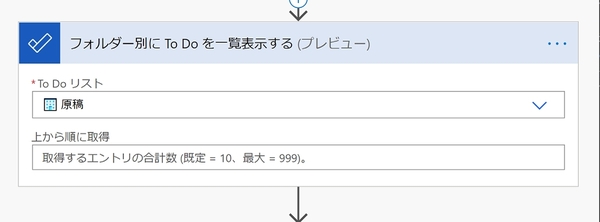
次に「Microsoft To Do」のアクションとして「フォルダー別にTo Doを一覧表示する(プレビュー)」を追加。任意のTo Doリストを選択する。なお、検索時は「To-Do」とハイフンを追加した方が探しやすい
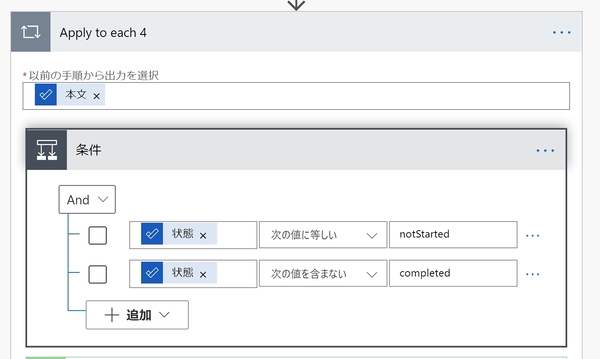
続いて取得したリスト「本文」として「条件」を追加し、「本文」として、Microsoft To Doの「状態」が「次の値に等しい」で「notStarted」、同じく「状態」が「次の値を含まない」で「completed」を指定。条件式をAND化する
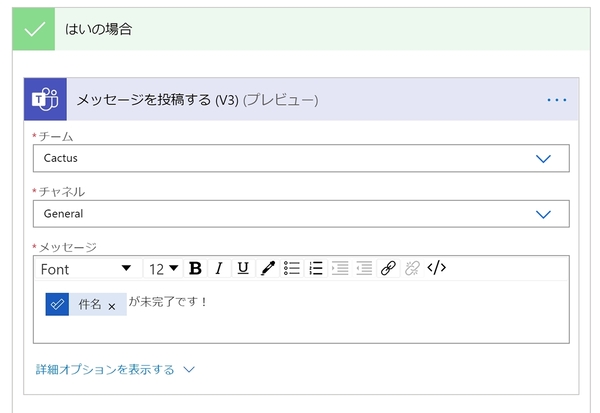
最後に「はい」の場合にMicrosoft Teamsの「メッセージを投稿する(V3)(プレビュー)」を追加して任意のチャネルに、タスクの「件名」と簡単なメッセージを追加し、フローを保存する。なお、「いいえ」は空欄でかまわない
タスクの「状態」は進行状況を示しており、「not started(未着手)」「in progress(進行中)」「completed(完了済み)」「waiting on others(他のユーザーを待機中)」「deferred(延期)」といった値を持つ。上記のフローでは、未着手かつ完了済みではないタスクを「条件」で振り分けている。
ただし、本フローが対象となるのは通常のタスクのみで、繰り返し実行するタスクは含まれていない。フローの実行結果を確認すると、リスト取得時点で繰り返し実行するタスクを含んでいないようだ。このあたりは[公式ドキュメント]でも記述を見つけられなかったので、別ロジックで動作しているのかもしれない。
当然ながらMicrosoft To Doは通知機能を備えているため、そちらを有効にすればリマインダーとして利用できる。だが、コロナ禍で自宅からのリモートワークも増え、ビジネスチャットツールに情報を集約させた方が便利だろう。当然ながらMicrosoft TeamsではなくSlackに投稿しても構わないが、いずれの場合も専用チャネルを作った方がよい。

この連載の記事
-
第61回
Team Leaders
「Copilot for Microsoft 365」のダッシュボードが登場 -
第60回
Team Leaders
生成AIに“本気”なMSが進める「Copilot for Microsoft 365」のアップデート -
第59回
Team Leaders
中小企業にも開放されたMicrosoft Copilot for Microsoft 365 -
第58回
Team Leaders
ハイブリッドワーク時代にデータ漏えいを防ぐ「アイドルセッションタイムアウト」 -
第57回
Team Leaders
ファイル共有ハブへと進化するOneDrive 3.0 -
第56回
Team Leaders
ExcelとPythonが融合! 「Excel in Python」 -
第55回
Team Leaders
プレビュー版でも使えるBing Chat Enterprise -
第54回
Team Leaders
Microsoft 365から特定アプリ(コンポーネント)を除外する -
第53回
Team Leaders
Microsoft 365に加わった新配信チャネルの役割は新機能検証用? -
第52回
Team Leaders
Build 2023で発表されたMicrosoft 365の新機能 -
第51回
Team Leaders
AIによる支援が加わったMicrosoft DesignerはSNS向けソリューション? - この連載の一覧へ